14. Geavanceerde onderwerpen
14.1. Ondersteuning toevoegen voor uw MIDI/HID Controller
Met tientallen out-of-the-box ondersteunde DJ-controllers biedt Mixxx u uitgebreide hardwarecontrole voor uw DJ-mixen, zie Gebruik van MIDI/HID Controllers.
De ondersteuning voor andere apparaten kan aan Mixxx worden toegevoegd door een nieuw toewijzingsbestand te maken. Dit bestand geeft aan Mixxx de manier door waarop MIDI/HID instructies van een controller moeten worden geïnterpreteerd en vertaald deze naar commando’s die Mixxx begrijpt.
U kan aangepaste toewijzingsbestanden vinden in en downloaden van de Mixxx Gebruikers Verbindingsbestanden fora.
Voor een lijst met besturingselementen die kunnen hebruikt worden in een controller toewijzingsbestand, zie Mixxx Controls.
Controller Wizard
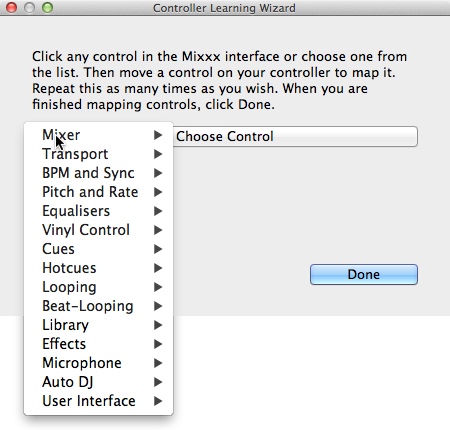
Mixxx Controller Wizard - Een besturing koppelen/toewijzen
Veruit de gemakkelijkste manier om een nieuwe MIDI toewijzing te maken is door gebruik te maken van de Controller Wizard.
Sluit uw controller(s) aan op uw computer
Start Mixxx
Ga naar of controllers
Selecteer uw apparaat in de lijst met beschikbare apparaten aan de linkerkant en het rechter deelvenster zal worden aangepast.
Activeer het selectievakje Inschakelen.
Klik op Learning Wizard om het selectiedialoogvenster te openen.
Klik op een willekeurig besturingselement in de Mixxx GUI
Of klik op de knop Kies Besturing en kies er een uit de keuzelijst.
Druk op Leren en beweeg vervolgens een besturingselement of druk op een toets op je controller om deze te koppelen. U kunt ook een besturingselement bewegen zonder op de Leren-knop te drukken als u veel besturingselementen aan het aanleren bent.
Als je een toets wil toewijzen, druk je er maar één keer op. Als je een knop of een schuifregelaar wilt gebruiken aanleert, probeer deze dan over het hele bereik te verplaatsen.
Nadat Mixxx het besturingselement heeft gedetecteerd, kunt u klikken op: guilabel: Andere Aanleren of u kunt op een andere knop in de Mixxx GUI klikken om een ander besturingselement aan te leren.
Wanneer u klaar bent met het toewijzen van de besturingselementen, klikt u op Klaar
Er zijn ook enkele geavanceerde opties in de Midi Wizard die u mogelijks moet gebruiken:
Soft Takeover: Use this option for knobs or sliders to avoid sudden jumps in when the knob in the GUI doesn’t match the physical knob. If you select this option, you won’t be able to perform super-fast motions as easily. (Recommended off)
Invert: Use this option for controls that you want to work backwards from how they were detected.
Switch Mode: Use this option on controllers that have controls that act like switches and emit one value on the first press, and a different value on the next press. (Think an actual hardware toggle switch, or a button that lights up on the first press and turns off on the second press).
Jog Wheel / Select Knob: Use this for knobs that don’t have a beginning or an end, but spin continuously.
De Controller wizard bewaart het nieuwe toewijzingsbestand in de controllers map in de hebruikersinstellingen map, zie De Mixxx Instellingen Map.
U kan het XML bestand dat wordt aangemaakt (of één van diegene die met Mixxx meekomen aanpassen indien u deze wil fine-tunen of indien u andere besturings-elementen wil toevoegen. Voor meer informatie, ga naar https://github.com/mixxxdj/mixxx/wiki/MIDI-Controller-Mapping-File-Format.
The Controller Wizard works only for MIDI devices. Currently you can’t map modifier (e.g., Shift, Control, etc.) keys and platter rotations. Use MIDI Scripting instead.
MIDI Scripting
Om de geavanceerde functies van veel MIDI/HID controllers te ondersteunen, biedt Mixxx een scripting tool aan, wat wij MIDI Scripting noemen.
Hiermee schakelt u de mogelijkheid in om MIDI-besturingselementen toe te wijzen aan QtScript (ook wel Javascript/EMCAScript genoemd) functies worden bewaard in de functie-bibliotheekbestanden, waardoor Mixxx wordt bevrijd van een èèn een-op-èèn MIDI-mapping ideologie. Door de gebruiker de mogelijkheid te geven om zelf functies te creëren kan deze via een combinatie van MIDI-be-sturingen een gebeurtenis genereren. Zo kan bijvoorbeeld dezelfde controller-knop tegelijkertijd twee of meer Mixxx-eigenschappen (“controls”) beïnvloeden, kunnen inkomende controlwaarden aangepast worden om deze beter met Mixxx te laten werken (bv. scratchen), kan een complexe LED-sequentie weergeven worden, of kunnen zelfs berichten op controller-tekstdisplays weergegeven worden.
For more information, go to https://github.com/mixxxdj/mixxx/wiki/Midi-Scripting and https://github.com/mixxxdj/mixxx/wiki/Hid-Mapping , as well as the Comonents-JS library which greatly simplifies mapping, for example effect units and complex behaviour like switching deck layers or pad grid modes. Note that this is the preferred way of mapping if intended your mapping to be included in Mixxx, since Components-JS significantly reduces effort for both mapping and reviewing Pull Requests.
14.2. Het maken van een Aangepaste Toetsenbord Toewijzing
De standaard toetsenbord toewijzingen zijn gede-finieerd in een tekstbestand dat op de volgende locatie te vinden is:
Linux:
/usr/local/share/mixxx/keyboard/en_US.kbd.cfgmacOS:
/Applications/Mixxx.app/Contents/Resources/keyboard/en_US.kbd.cfgWindows:
<Mixxx installation directory>\keyboard\en_US.kbd.cfg
Afhankelijk van de taalinstellingen van uw systeem kan Mixxx een ander standaard bestand gebruiken, bijvoorbeeld de_DE.kbd.cfg voor Duits of es_ES.kbd.cfg voor Spaans.
Het wordt niet aanbevolen om het standaard toetsenbord toewijzingsbestand, dat op uw systeem gebruikt wordt, te wijzigen, het gevaar bestaat immers dat al uw ijzigingen verloren gaan als u Mixxx verwijdert of bijwerkt. Kopieer daarom beter het standaard toewijzingsbestand naar de volgende locatie:
Linux:
~/.mixxx/Custom.kbd.cfgmacOS:
~/Library/Containers/org.mixxx.mixxx/Data/Library/Application Support/Mixxx/Custom.kbd.cfgWindows:
%LOCALAPPDATA%\Mixxx\Custom.kbd.cfg
Bewerk dan dit bestand en sla de wijzigingen op. Bij de volgende opstart zal Mixxx controleren of Custom.kbd.cfg aanwezig is en dit bestand laden in plaats van het standaard toewijzings bestand. Dit heeft als voordeel dat u altijd terug kunt keren naar de standaard toewijzing door Custom.kbd.cfg te verwijderen.
Note that the situation is a bit different with the menubar shortcuts in the [KeyboardShortcuts] section. If you want to use any of these default menubar shortcuts for something else, it is not sufficient to remove the respective line from the mapping file. The menubar will use the hard-coded defaults if doesn’t find an entry in the mapping file. Hence, to use any of the menubar shortcuts, you need to supply another key to be picked up by the menubar. This may be an unused key; or, if you don’t need the menubar shortcut at all, a key that’s not present on your keyboard and that also cannot be composed by accident (for example, Cyrillic characters on a French keyboard).
Voor een lijst van besturingselementen die kunnen gebruikt worden in een toetsenbord toewijzing, zie Mixxx Controls.
U kan een toetsenbord toewijzingsbestand downloaden en delen in de Mixxx User Keyboard Mapping forums.
14.3. Extra effecten via externe Mixer-modus
Mixxx wordt geleverd met een set van native effects of systeemeigen effecten. Bovendien kunt u met behulp van de externe mixer-modus elk deck rechtstreeks naar de 3rdparty-effecten hosts leiden.
De volgende voorbeelden zijn enkel bedoeld om het experimenteren aan te moedigen, ze zijn geen definitieve leidraad.
Effecten via AU Lab op macOS
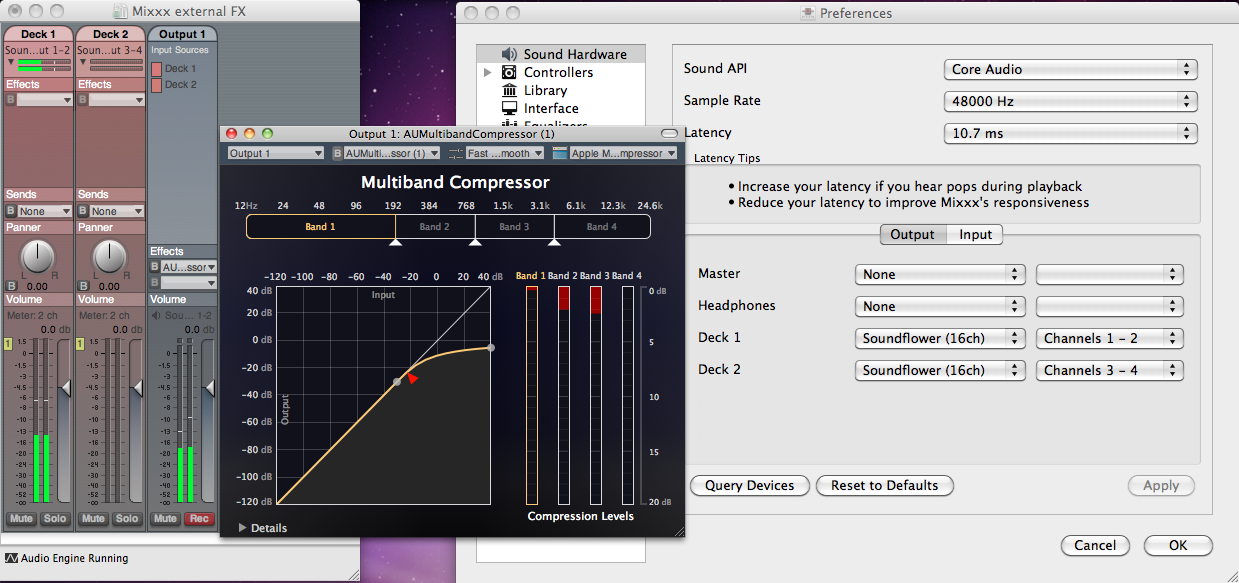
The AU Lab routing for external effects on macOS
Op macOS is er een eenvoudige en gratis manier om Mixxx toegang te geven tot de collectie AU/VST/MAS-plugins die op uw systeem zijn geïnstalleerd.
Installeer het gratis SoundflowerBed, een systeem-uitbreiding voor routering van audio tussen applicaties.
Installeer de gratis digital audio mixing applicatie AU Lab.
Hint
macOS 10.15 (Catalina) introduceert extra beperkingen voor het uitvoeren van niet-Apple software. Zorg ervoor dat u toestemming geeft in Systeemvoorkeuren –> Veiligheid & Privacy –> Microfoon –> AU Lab.
Als alternatief kan u Blackhole proberen, een moderne virtuele audio besturing die applicaties toestaat om audio door te sturen naar andere applicaties zonder additionele latency, en Hosting AU, een gratis minuscule DAW die Audio Unit instrumenten en effect invoegtoepassingen bevat.
In Mixxx
Ga naar .
Selecteer voor Deck 1 het Soundflower 16 apparaat met Kanaal 1-2.
Selecteer voor Deck 2 het Soundflower 16 apparaat met Kanaal 3-4.
Klik op de knop Toepassen.
In AU Lab
Klik op de knop + om een nieuwe configuratie aan te maken.
Voeg 2 stereo input tracks toe in het Audio Input Tab.
Voeg 2 stereo output tracks toe in het Audio Output Tab.
Klik OK
Wijzig het audio-invoerapparaat in Soundflower 16.
Wijzig het audio-uitvoerapparaat bijvoorbeeld in :guilabel: Built-in Output
Klik Document maken
In het Output 1 kanaal, selecteer een effect uit het drop-down menu, bijvoorbeeld
Het effect zou nu moeten reageren als je een track in Mixxx afspeelt.
Effecten via JACK Rack op GNU/Linux
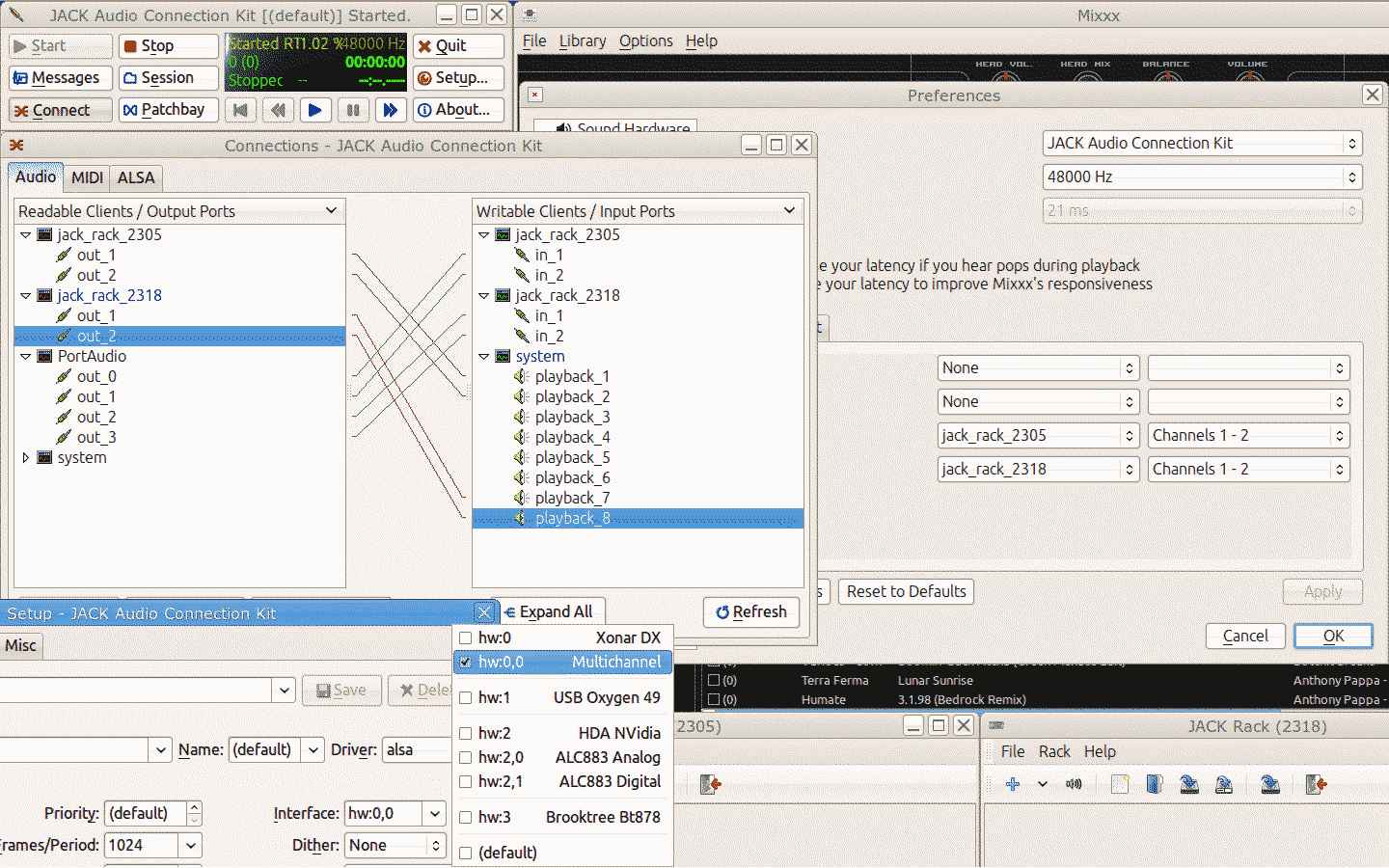
De Jack routering voor externe effecten op GNU/Linux
Gebruik Jack om elk deck direct door JACK Rack effecten-racks te routeren, of voor meer controle kunt u Ardour (of een andere DAW) gebruiken met behulp van sends voor effecten. Dit geeft Mixxx toegang tot de uitgebreide collectie LADSPA-plugins.
Zorg ervoor dat de juiste multichannel audio-interface is geselecteerd in Jack (Jack instellingen zichtbaar linksonder). Merk op dat Mixxx mogelijks de Jack poorten als Portaudio labelt.
14.4. Migreer uw Mixxx bibliotheek en voorkeuren naar een nieuwe computer
If you move to a new computer, or to another operating system on the same computer, you can take your existing Mixxx setup with you. This includes your track library, settings, controller mappings, and broadcast profiles.
U hoeft niet noodzakelijkerwijs in staat te zijn om uw vorige Mixxx installatie op te starten, noodzakelijk zijn enkel de instellingen map en de muziek mappen die u in uw Mixxx bibliotheek heeft geïmporteerd via .
Voorbereiding
If you still have access to your Mixxx installation open Mixxx, go to and uncheck Rescan on startup. If you are not able to start Mixxx anymore (e.g., if you only managed to recover your settings directory), you can do this manually in the settings file: open
mixxx.cfgwith a text editor, delete the line withRescanOnStartupand save the file.Maak een kopie van zowel de Mixxx instellingen map en uw muziek mappen. Plaats deze allemaal op een veilige plaats. Verander niets aan de mappen-structuur van uw muziekmappen!
Installeer uw nieuw besturingssysteem, maak uw PC klaar.
Download the laatste stabiele versie van Mixxx van de officiële download pagina.
Installeer Mixxx, maar start Mixxx nog niet op!
Migratie
Kopieer uw Mixxx instellingenmap naar de gepaste locatie, zie De Mixxx Instellingen Map. In geval u Mixxx reeds voordien opgestart heeft hernoem of verwijder dan de bestaande instellingenmap om bestandsconflicten te vermijden.
Kopieer uw muziek mappen naar de nieuwe omputer.
Start Mixxx.
If you’ve put the settings directory in the correct location, Mixxx should not ask you for your music directories and all your settings should be as before.
Ga naar en Her-link elk van uw muziek mappen zoals beschreven in Muziek mappen wijzigen.
Now, all your music files should be available, all your playlists, crates, and your session histories be restored. A library rescan is not required. Configure a sound output and test if you can play all tracks as before. Note that this will obviously not include your external libraries (iTunes, Traktor etc.), you need to configure those again.
Gekende problemen
If you migrated to another operating system, operating system version, or another Mixxx version, the used audio decoders may have changed which may cause beatgrids and cue points to appear shifted (i.e. they are offset from the desired points in the audio stream). Unfortunately, there is no automatic fix available, yet. As of now you need to shift cues for each track individually with the cue shift buttons in the beatgrid editing controls section, see Waveform Weergaven.
14.5. Migrate your Mixxx library and settings to Flatpak
Since version 2.5 Mixxx is also provided as Flatpak.
If you do want to switch from a distribution package or Mixxx built from source code to the Flatpak, a little setup is required. Flatpak stores Mixxx’s database, settings, and custom controller mappings in a different location than the ~/.mixxx directory that Mixxx has always used before. Flatpak uses ~/.var/app/org.mixxx.Mixxx/.mixxx instead. To copy your database, settings, and controller mappings into the Flatpak sandbox, run:
mkdir -p ~/.var/app/org.mixxx.Mixxx
cp -r ~/.mixxx ~/.var/app/org.mixxx.Mixxx
If your library contains any directories outside of your XDG Music Directory (~/Music by default), you will need to relink these directories to access the files inside of Flatpak’s sandbox. Run Mixxx from the Flatpak and go to . Any directories that have a warning icon with ! in a yellow triangle need to be relinked. Select the directory in the preferences window and click the Relink button, then select the directory in the file picker dialog. Flatpak will automatically remap the directory under /run/user so Mixxx can read and write your music files from inside the Flatpak sandbox. Press Ok in the Preferences window. Then, in Mixxx’s main window, go to .